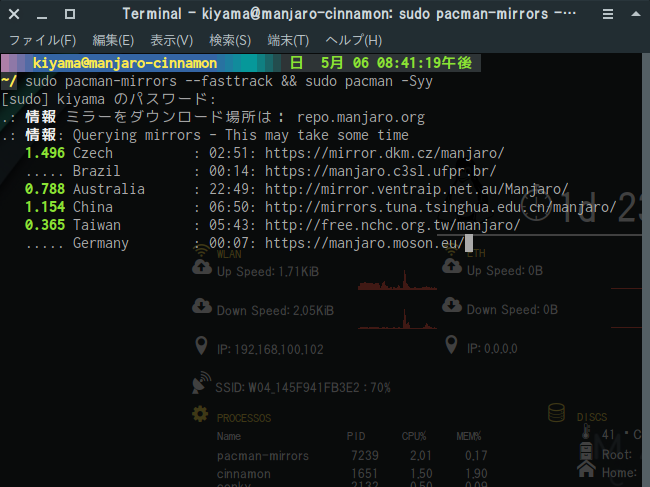はじめに
こんにちは、前の記事にいいねをされて引くに引けなくなった @maskuarade です。
この記事は 前回の続きとなります。
覚え書きとlinuxに切り替えたい人向けのものですので、ガチプロ及び既に触ったことがある方に対しては実入りが少ないかもしれません。
前回はインストールまで。
今回はその後の設定をします。
今回の作業
パッケージマネージャ
manjaroはArchをベースとしているため、AURを使うことが出来ます。
公式でPacmanのパッケージが使える他、Yaourt等のPacman WrapperによってこれらのAURを用いることが出来ます。
まずは中身のシステムの更新をします。
ミラーの設定からです。
manjaroの場合は簡単に出来ます。
sudo pacman-mirrors --fasttrack && sudo pacman -Syy
これにより最適なミラーが設定され、ダウンロード速度が上がります。体感的にもかなり違います。
パッケージの更新です。
sudo pacman -Syyu
pacman -Syu との違いは実際にやればわかるとおり、パッケージのリストのDBの更新が入るかどうかです。
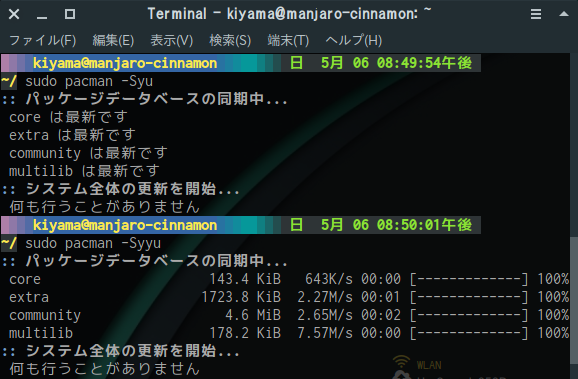
Zsh, nvim
Zsh大好き人間なのでZshを使います。
また、取り敢えずVimの代わりにneovimを導入しました。
fishやEmacsでもいいと思います。好みです。
また、通常BashになっているデフォルトのシェルをZshに変更します。
sudo pacman -S zsh neovim
chsh -s zsh
sudo chsh -s zsh
この後シェルを開き直しましょう.
zshの設定です。
ここに記すと長くなるので github にあげます。
他のzsh 関係のファイルもこちらに含まれています(ついでにnvimの設定も少しありますが)。
何種類かあり、正直どれが何なんだ、となりますが、(誤解を恐れずに)分かりやすく言うと、いつでも読み込まれる設定かどうか、及び読み込みの順番が先か後化、という違いがあります。
具体的なものは こちらの記事 が詳しいです。先人に感謝。
中身の実際の設定については、色やzshの各種便利機能の設定からPath(環境変数)の設定、エイリアスの設定等様々です。
こちらについてはArch Wikiのzshのページ をみる他、「zsh 設定」でググって最初の1,2ページにある記事を大量に流し読みするのが一番いいと思います。
zshrc, zshenv, zprofile を導入し、次の設定に進みます.
基本的にシェル周りに設定を読み込ませる時は、シェルを一度終了して再度端末を開くか、以下のようにsourceコマンドを使います。
source ~/.zshrc
今後も逐次使っていきます。
終わりに
今回はここで終わりです。
正直これだけでも十分すぎるほど使い物になりますが、取り敢えずこれを見てくださるような人は日本語入力が欲しいと思いますので、その設定をします。